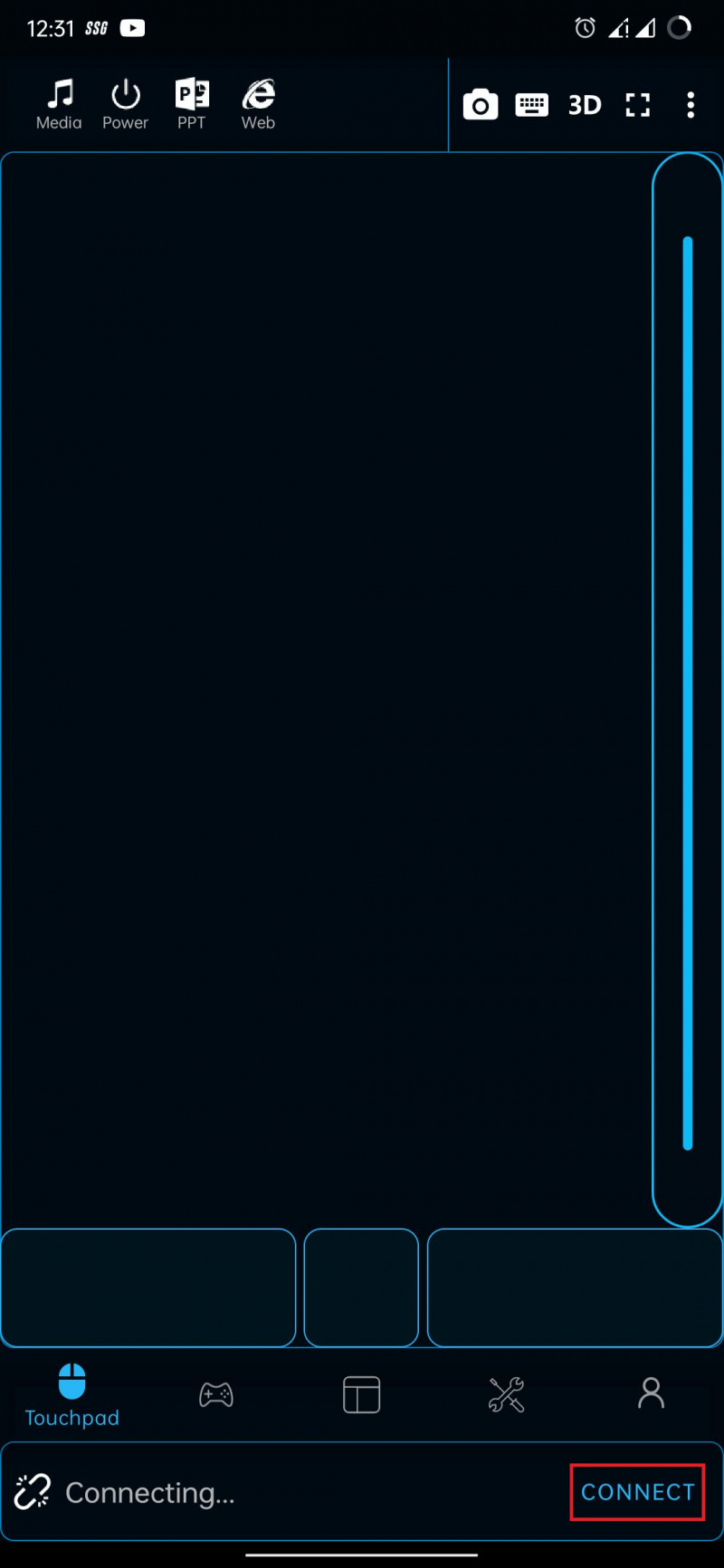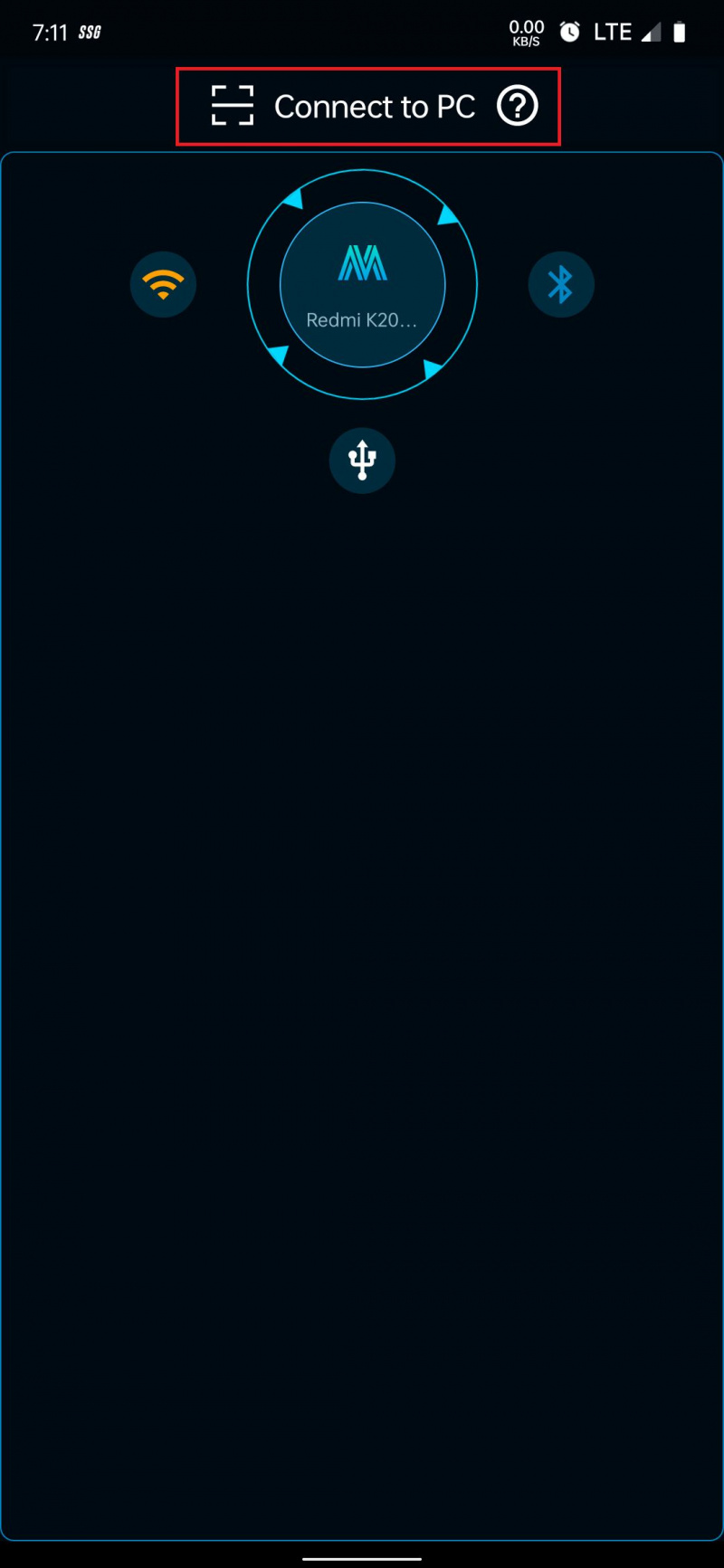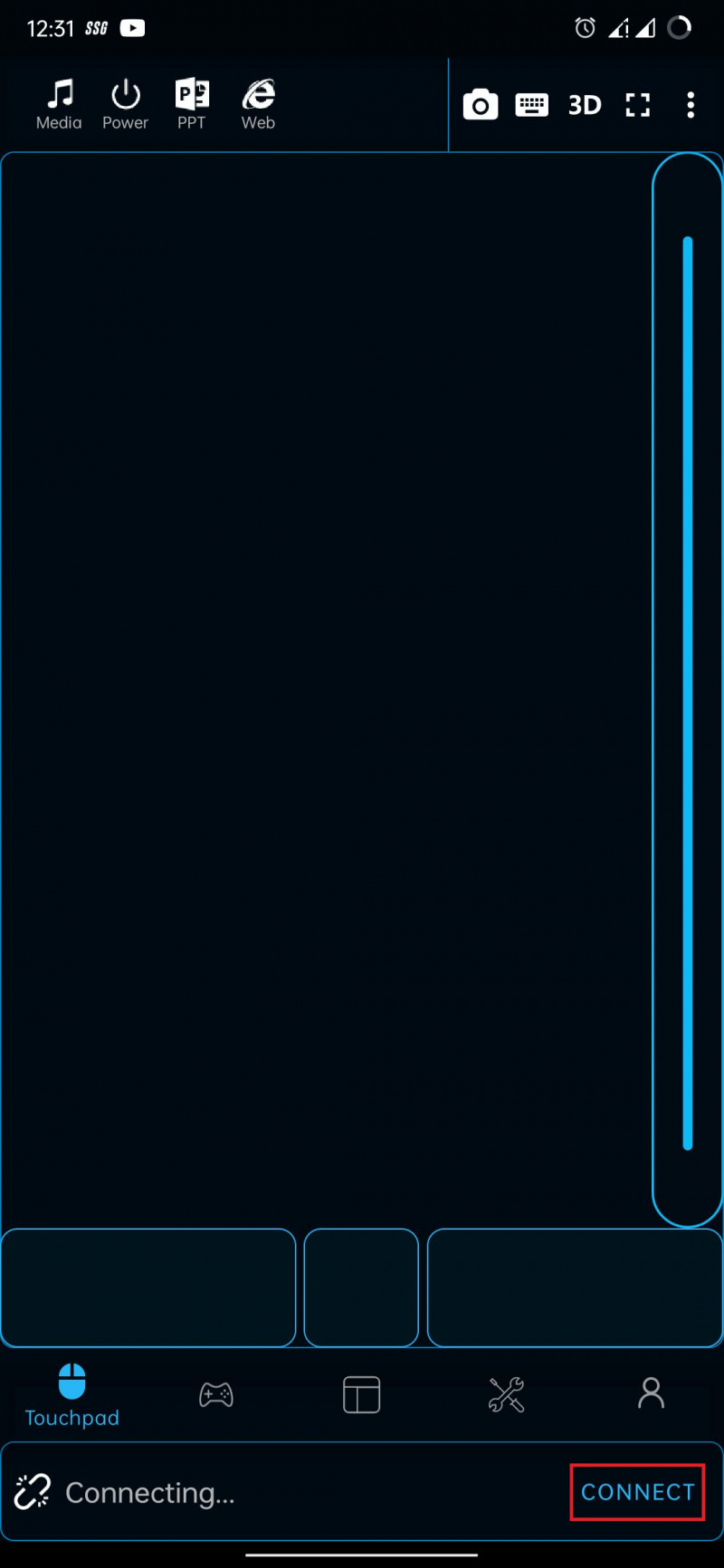Bazen Windows masaüstünüzde veya dizüstü bilgisayarınızda Android telefonunuzda depolanan dosyalara erişmek istediğinizden daha zor olabilir. Bunu yapmak için kullanabileceğiniz birkaç yöntem vardır, ancak Android için PC Remote uygulaması, kurulum sürecini basitleştirmeye ve kablolu veya kablosuz bağlantı isteyip istemediğinizi kullanışlı hale getirmeye gerçekten yardımcı olur.
GÜNÜN YAPILAN VİDEOSU
Android telefonunuzla dosya paylaşmak için Windows bilgisayarınızdaki depolama alanına nasıl erişebileceğiniz aşağıda açıklanmıştır.
Android Telefonla PC Depolama Alanına Nasıl Erişilir
Bu kılavuz için aşağıdakilerden birini kullanacağız: en iyi üçüncü taraf PC Uzaktan kumanda uygulamaları erişmek bu bilgisayar bir Windows masaüstünde. İki uygulama indirmeniz gerekiyor: PC Uzaktan Alıcı bilgisayarınızda ve PC Uzaktan Android telefonunuzda. Her iki uygulamanın da kullanımı ücretsizdir ve Android uygulamasının uygulama içi satın alma seçenekleri vardır.
arkadaşlarla youtube nasıl izlenir
Uygulamalar, bilgisayardaki dosyalara erişim sağlamak için dört mod sunar: Wi-Fi, Bluetooth, USB ve QR taraması. Ayrıca kullanımı kolaydır, kullanıcı arayüzü minimaldir ve gezinmesi kolaydır ve bağlantı işlemi basittir. İndirmeyi desteklemeye ek olarak, silme, yeniden adlandırma ve kısayol oluşturma dahil olmak üzere dosyaları yönetme seçenekleri vardır.
1. Adım: Bilgisayarınızı ve Telefonunuzu Bağlayın
Her iki uygulamayı da indirdikten sonra, onları başlatmanız ve bilgisayarınız ile Android telefonunuz arasında bir bağlantı kurmak için adımları izlemeniz gerekir. Bağlantıyı yapmanın dört yolu vardır. Bluetooth kullanmayı tercih ederseniz:
- Telefonunuzda olduğu kadar PC'nizde de Bluetooth'u etkinleştirin.
- Android uygulamasının ana sayfasında, Bağlamak seçenek.
- Seçenekler menüsünde, üzerine dokunun. Bluetooth simgesine tıklayın ve mevcut cihazlar listesinden bilgisayarınızı seçin.
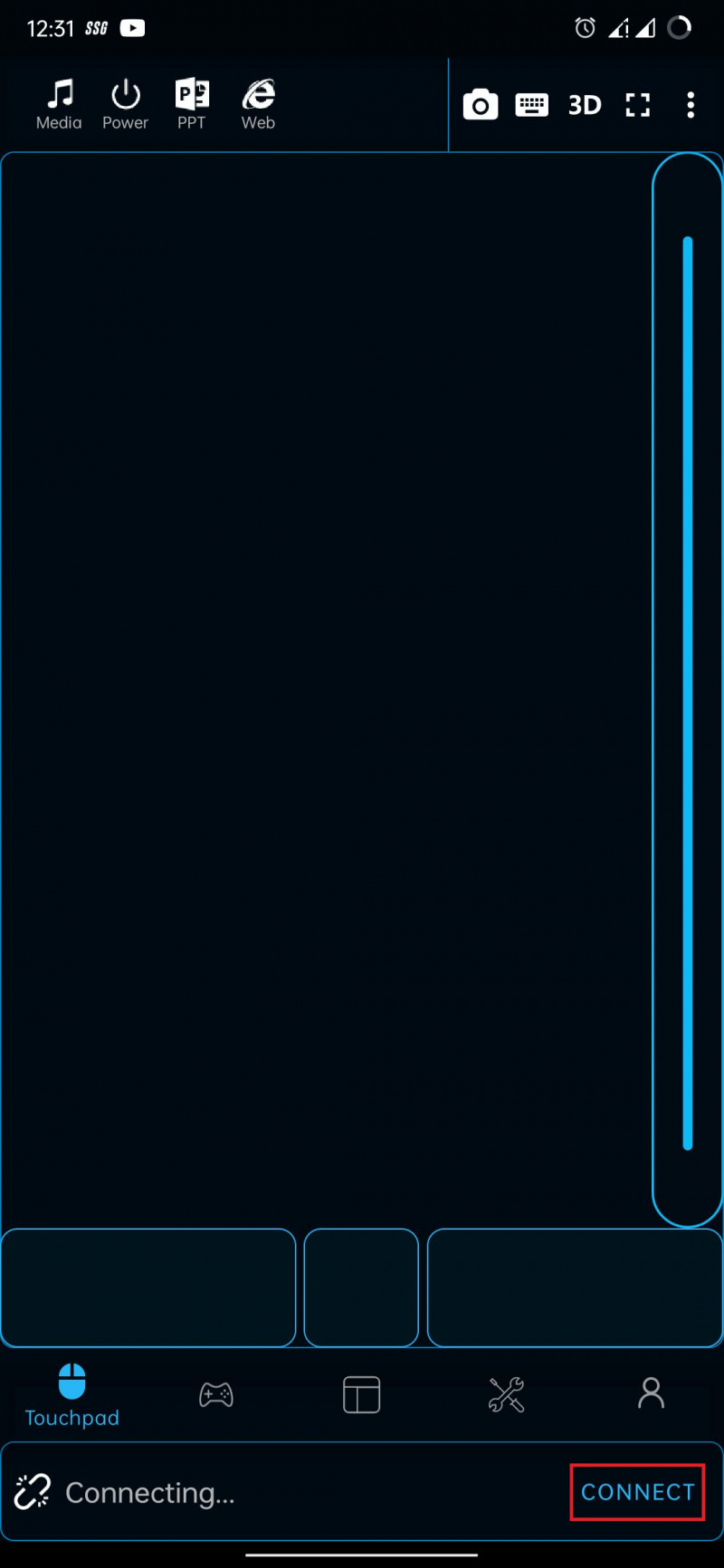
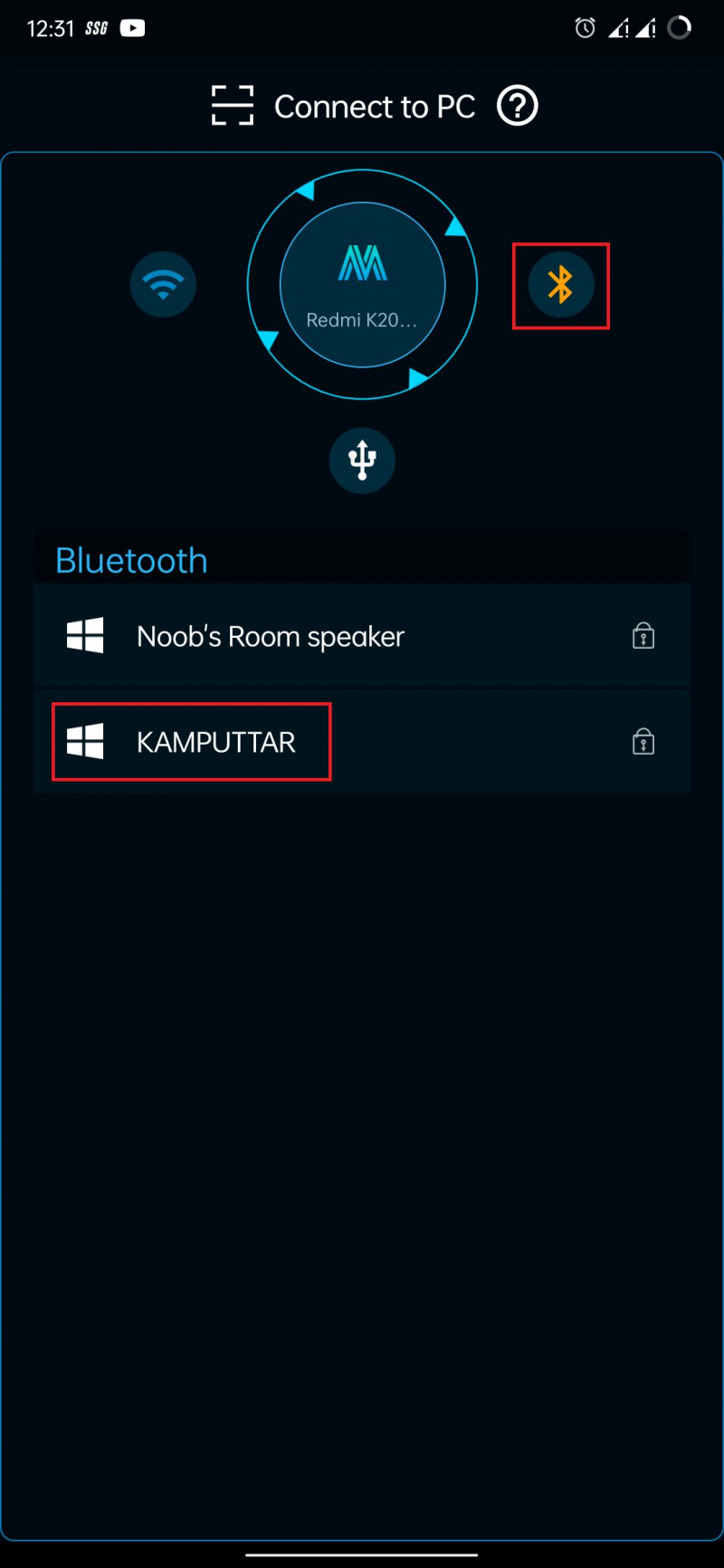
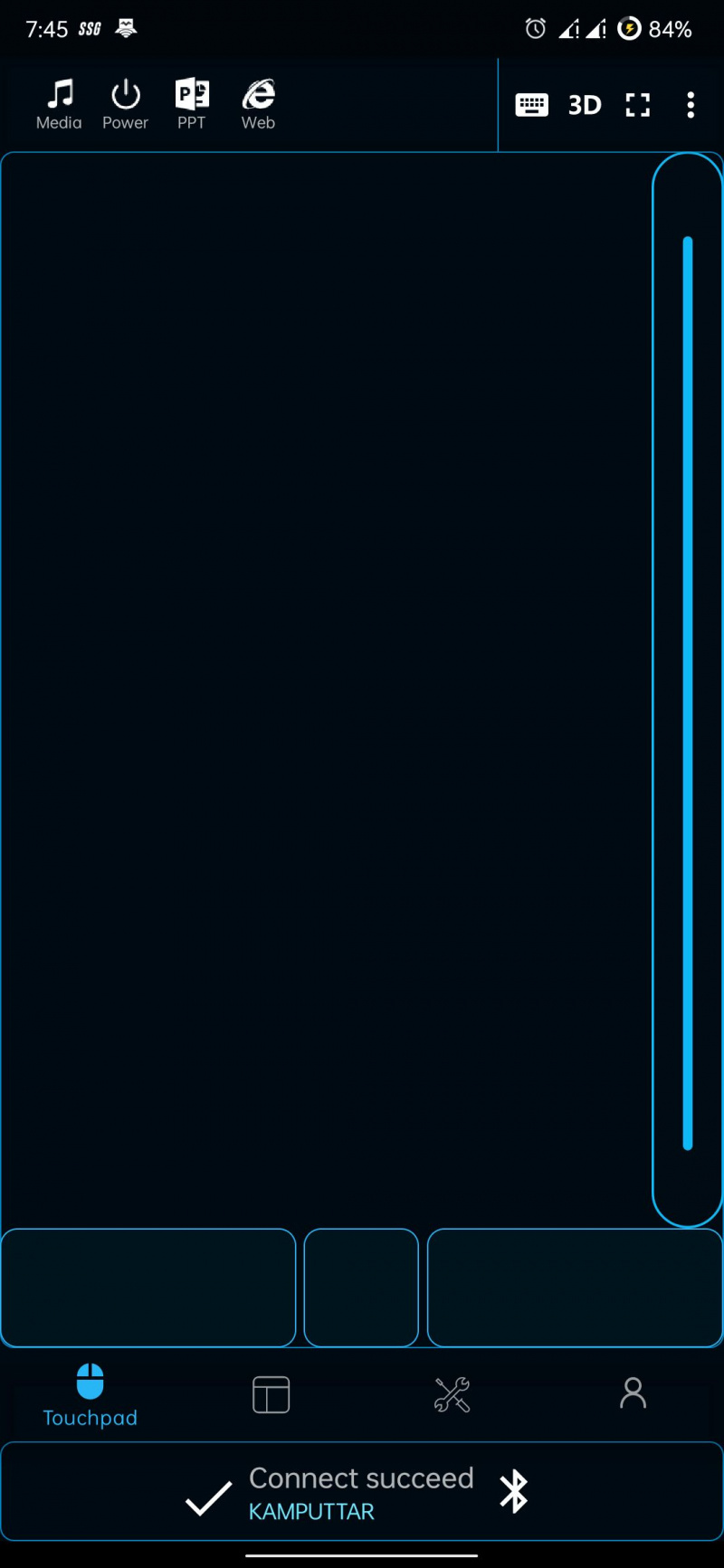
Telefonunuz ve bilgisayarınız aynı Wi-Fi ağını kullanıyorsa, Bluetooth yerine Wi-Fi simgesini seçip mevcut listeden bilgisayarınızı seçerek de eşleştirebilirsiniz. yerel bilgisayar .
Android'de videolar nasıl kırpılır
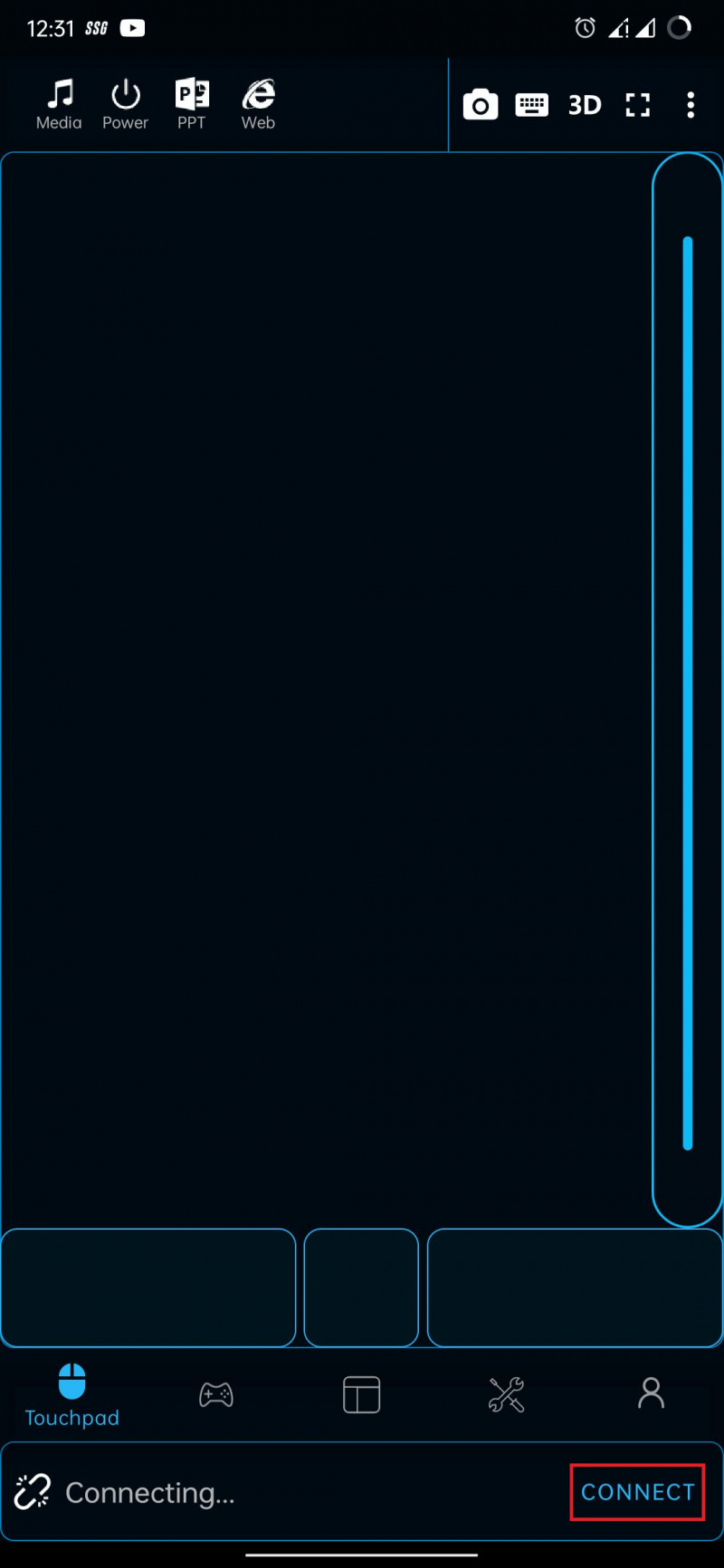
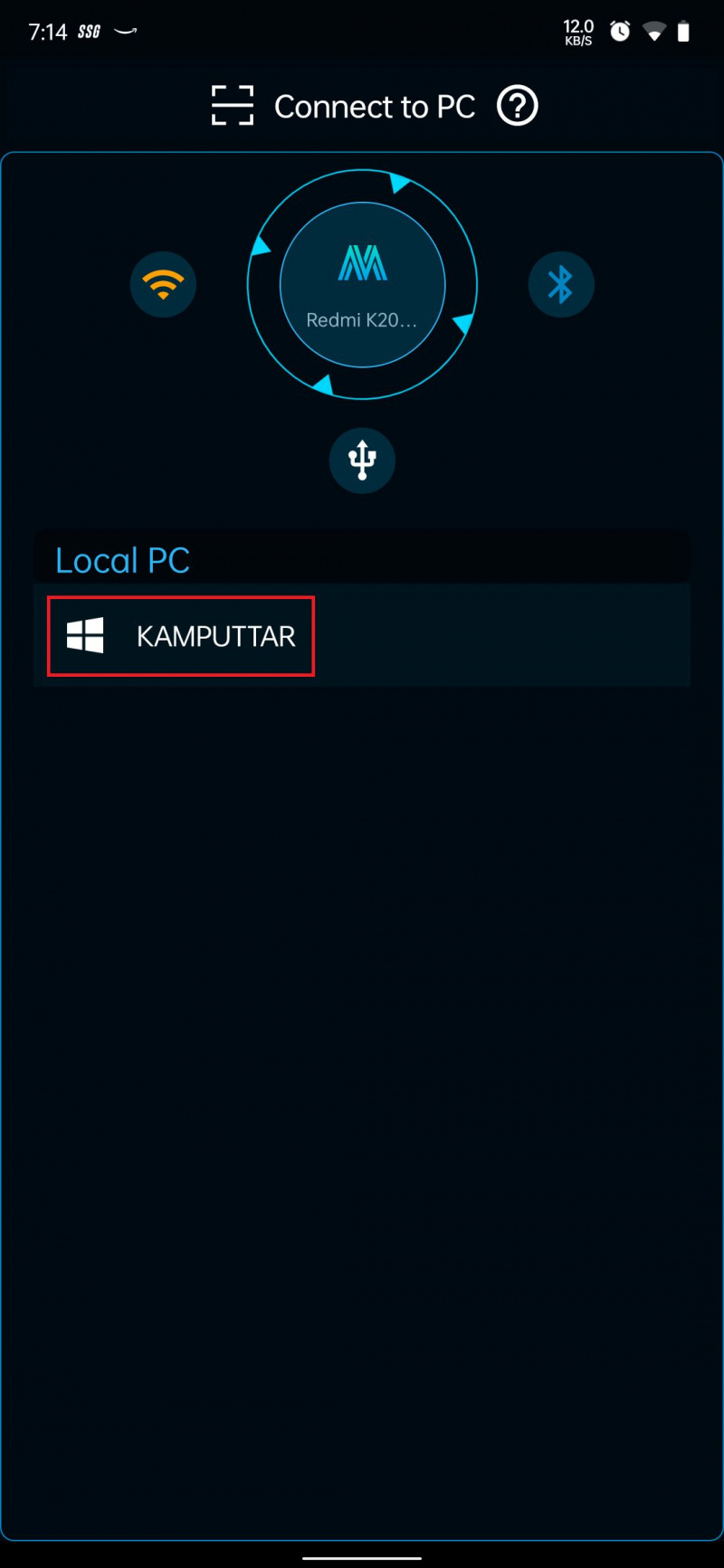
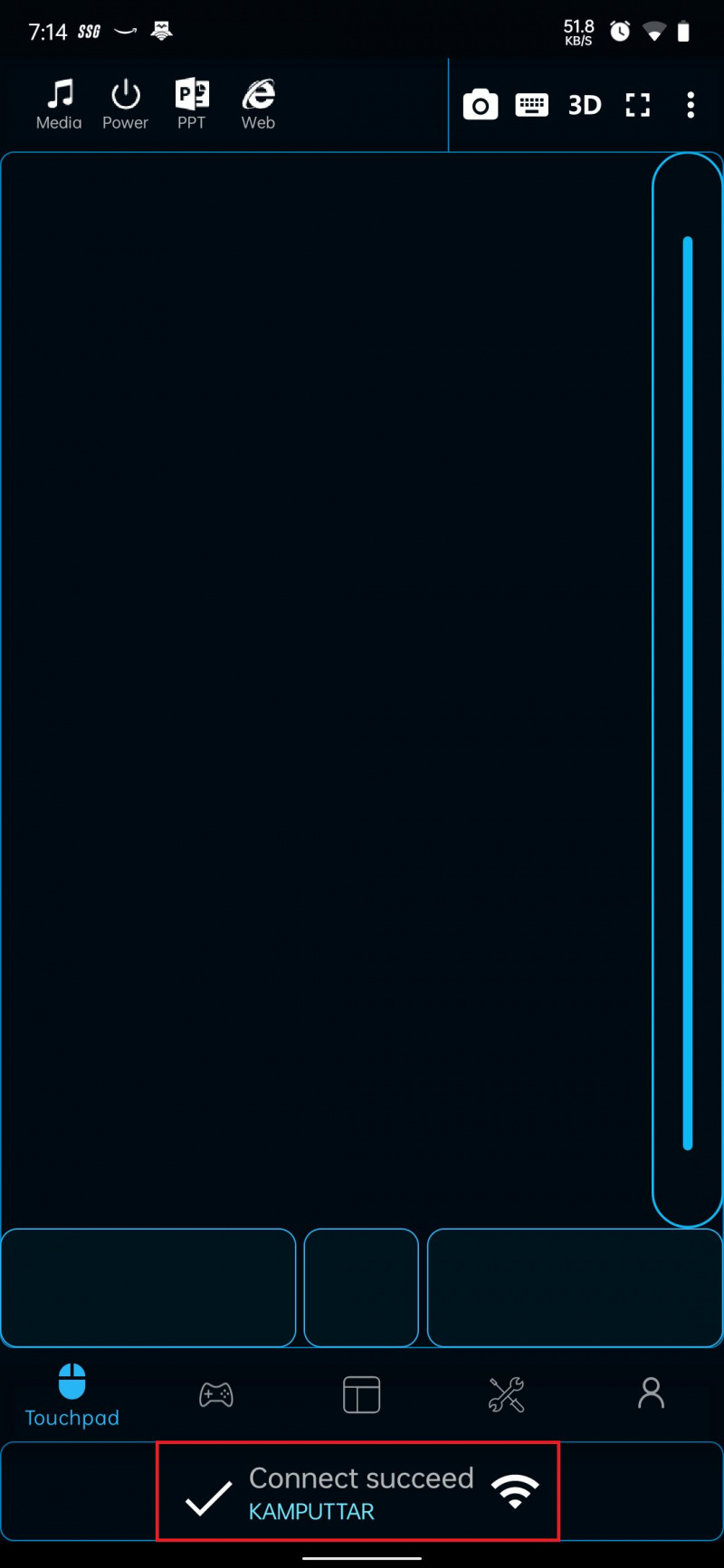
Kablosuz yöntemini kullanmak istemiyorsanız endişelenmeyin, telefonunuzu bir USB kablosu kullanarak da bağlayabilirsiniz. İşte nasıl:
- Telefonunuza bir USB kablosu bağlayın ve PC'ye takın.
- Mobil uygulamada, üzerine dokunun. Bağlamak öğesine dokunarak USB modunu seçin. USB simge.
- Uygulama sizden USB tethering'i etkinleştir telefonunuzda ve bunu yaptığınızda eşleştirme tamamlanacaktır.
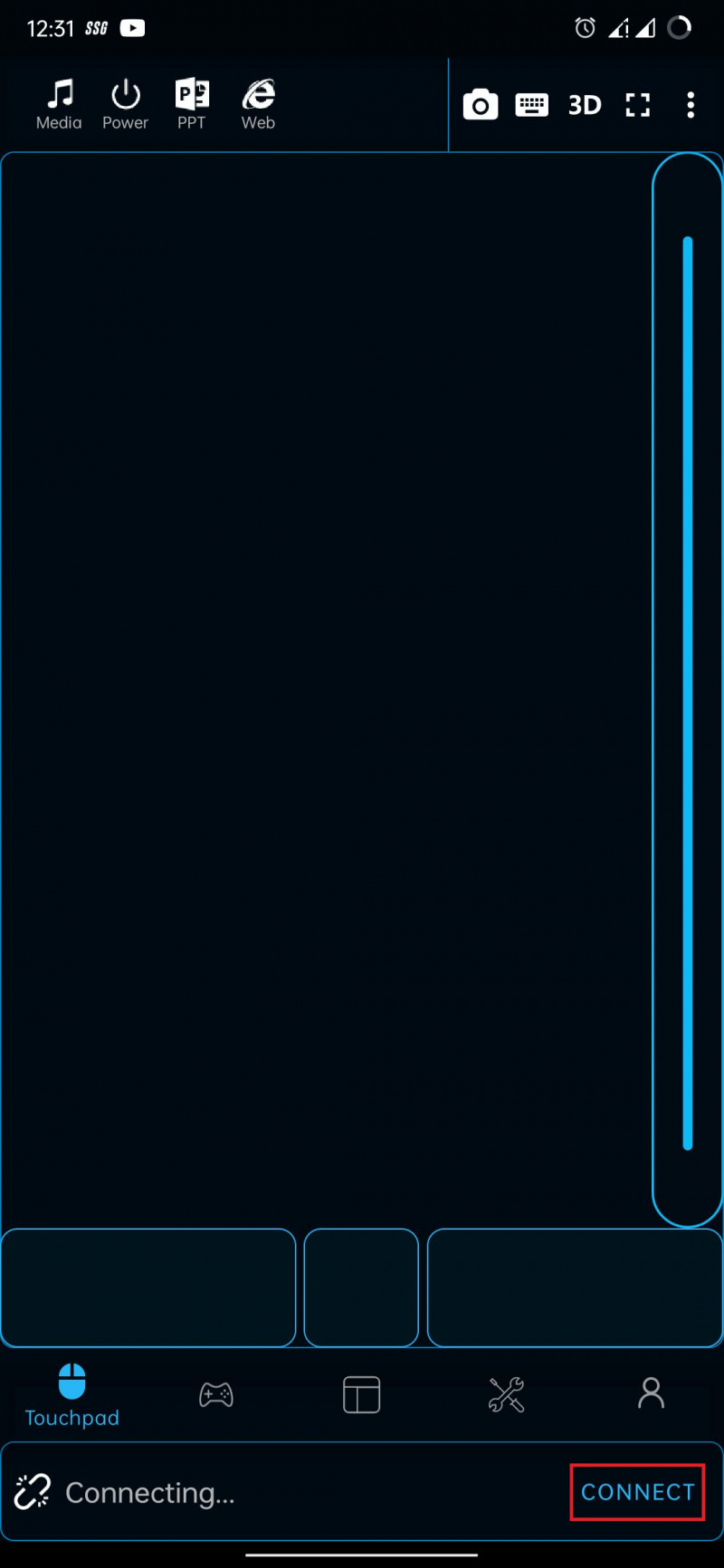
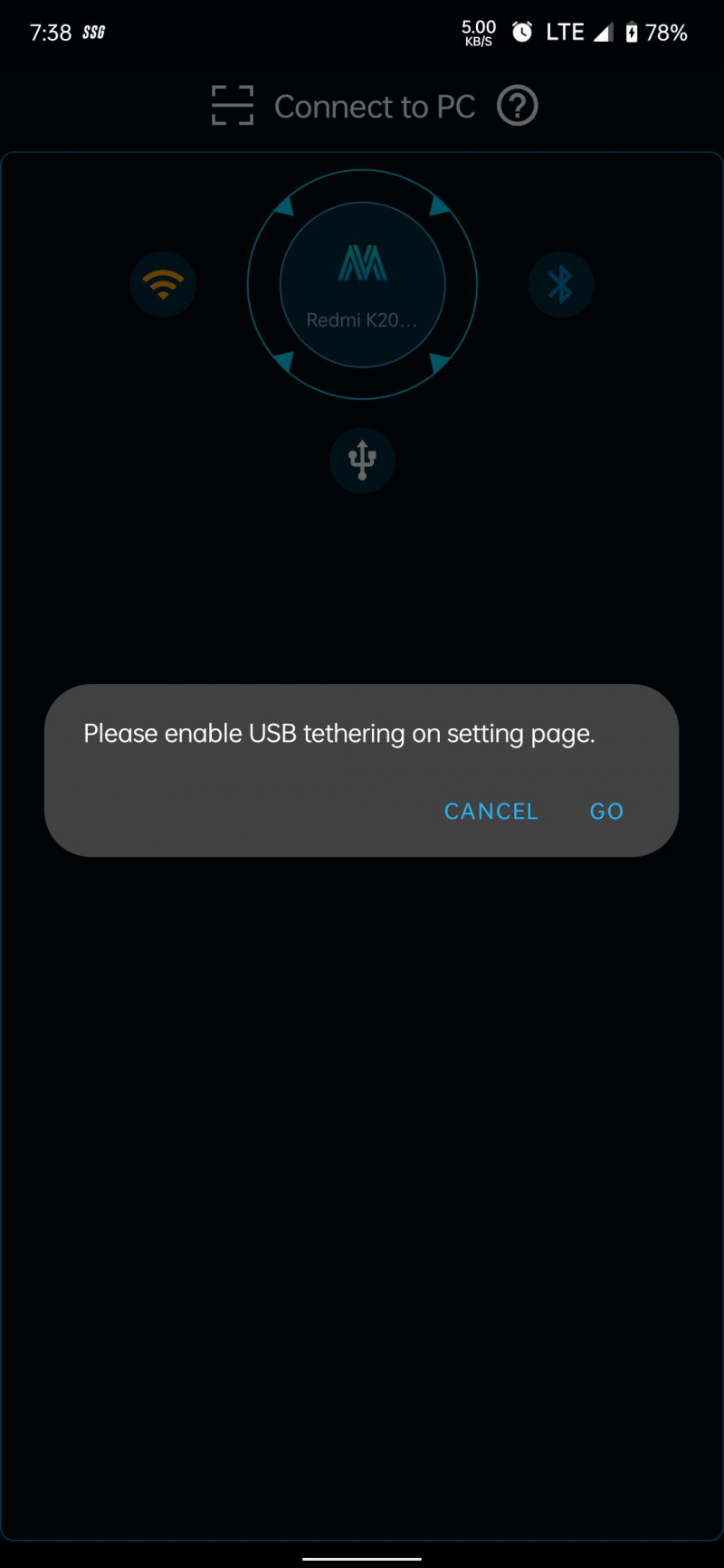
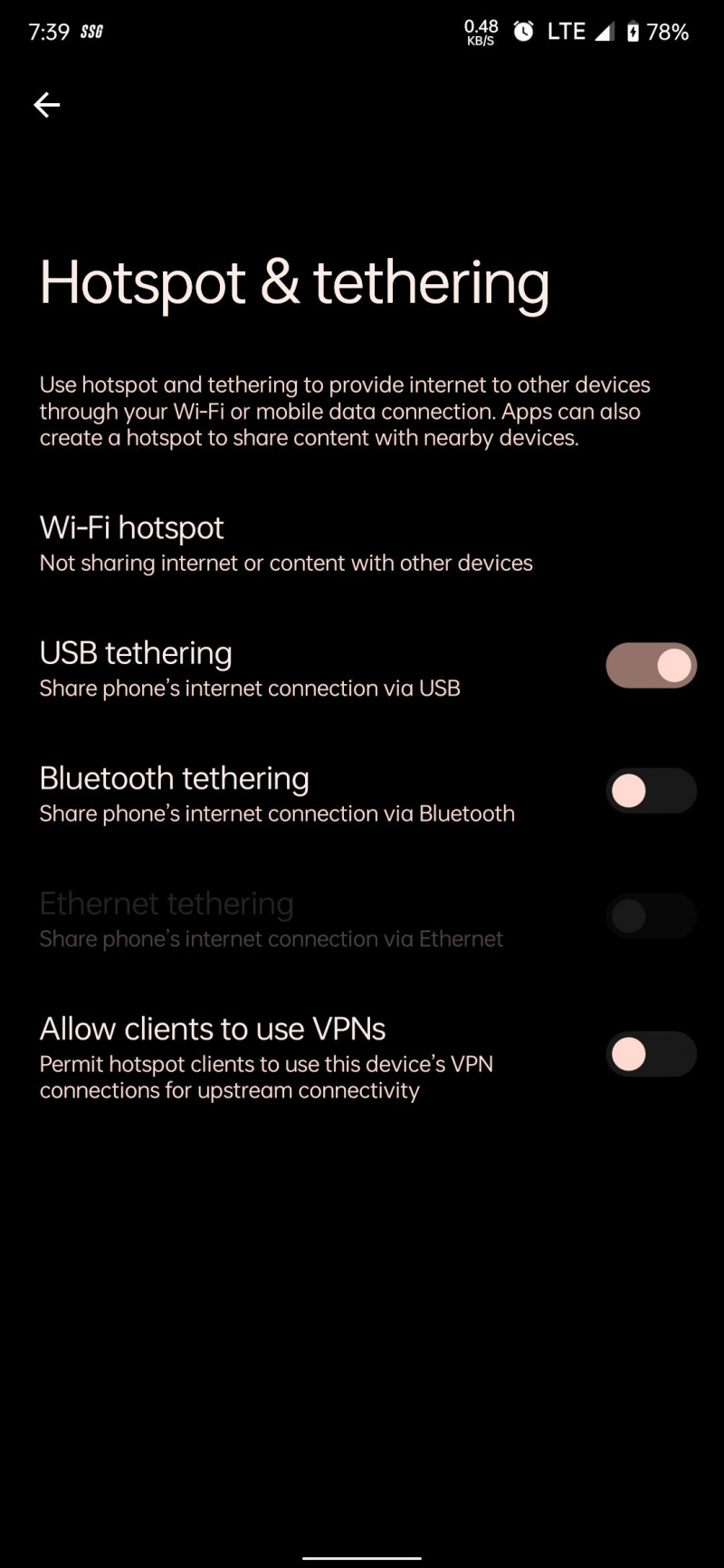
Bu üç yöntemin yanı sıra, bir QR kod tarayıcı kullanarak eşleştirme seçeneği de vardır:
- Seç QR Kodu Oluştur altındaki seçenek Yerel Bağlantı PC Remote Receiver uygulamasındaki menü. Bunu yapmak, bilgisayarın ekranında bir QR kodu görüntüler.
- Mobil uygulamada, üzerine dokunun. PC'ye bağlan bağlantı modları menüsünde. Şimdi telefondaki tarayıcıyı açacak.
- QR kodunu tarayın ve bağlantı başarılı olacaktır.